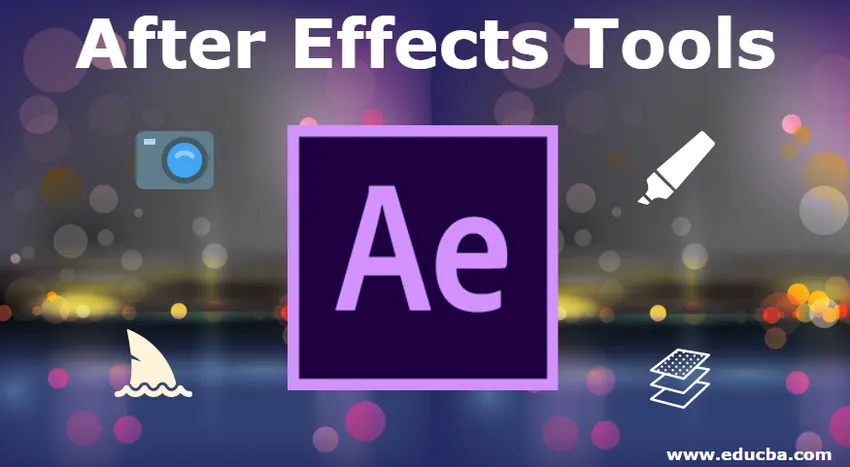
Въведение в инструментите за последващи ефекти
After Effects е част от Adobe Creative Cloud и е известен с VFX и 3D изпълнители, графики за движение и работни аниматори, защото предоставя широк набор от инструменти, които могат да бъдат коригирани за огромен обхват от задачи от лесни заглавия от долната трета и текстове за завършване на триизмерна стерео композиция за филми. Щом плъзнете видеоклип към работното пространство на After Effects или създадете композиция, инструментите в панела с инструменти, намиращи се в най-горната част на прозореца на софтуера After Effects, стават достъпни.
After Effects обхваща инструменти, които ви позволяват да променяте елементи от вашата композиция. Инструменти като ръчния инструмент и инструмента за избор ще бъдат разпознаваеми за вас, ако сте използвали друг софтуер на Adobe като Photoshop. Панелът с инструменти се състои от няколко икони, които могат да се кликват, което ви позволява да се движите между инструментите и също така оптически да потвърдите кой инструмент в момента е избран. Много от тези инструменти имат менюта, които се появяват и ви позволяват да избирате измежду алтернативите на този инструмент, като отделни основни форми за слоеве на форма и маски.

Панел инструменти след ефекти
Списък с инструменти след ефекти
Ето списъка с инструменти след ефекти, даден по-долу -
1) Инструмент / маски за писалки
Инструментът за писалка ви позволява да произвеждате линия или форма, като скицирате връх един по един. Можем да използваме това, за да скрием определен участък от равномерен слой, а също така можем да го използваме за скициране на нов слой форма. Те могат да се считат за най-елементарният му мотив, но този инструмент също ви позволява да скицирате и да променяте пътеки.
Можем да използваме тези пътеки като инструкция за позицията, така че слоят да може да върви заедно, както и за текста, като го стесняваме до дискретен знак, ако желаем. По същия начин можете да регистрирате ефекта на удара до равномерен слой, който има път, да скицирате променяща се линия по споменатия път, което е по-методичен заместител, за да оживее инсулта на слоя във формата, който е вграден.
С помощта на тези многобройни приложения инструментът с писалка може да се използва за ротоскоп, за произвеждане на произведения на изкуството и за постигане на разнообразие от освежаващи текстови ефекти, като криво движение или имитиращ почерк.
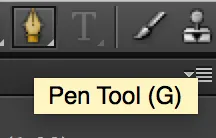
Инструмент за писалка
2) Камери
Поставянето на някои перспективи на дадена сцена може да помогне при продажбата й и често може да се изисква, най-вече при работа в 3D. Слоевете на камерата съставят композицията според оптичната камера, обикновено установена на реалната технология на камерата. Що се отнася до камерите, можете да използвате вашите умения за кинематография с добри движения и ъгли. Докато камерите могат технически да преобладават като триизмерен слой, можете да ги използвате, за да направите двуизмерните серии по-ефективни, като превключвате от една част на кадъра в друга.

Инструмент за камера
3) Слоеве за форми
Shape слой е най-доброто място за начало. Шаровете на формата са двумерни, еднообразни предмети, произведени или физически от потребителя с помощта на инструмента за писалка, или с фиксирана форма, която After Effects предоставя, като овал, правоъгълник или петоъгълник.
Оформените слоеве ви позволяват да персонализирате свойства като техния ход (силует на формата), запълване (вътрешната област на формата в рамките на силуета) и дори определени детайли като закръглеността на ъгъла. Поради съществената си персонализация, те са идеални за бързо създаване на последователни форми, сложни шарки и двуизмерно изкуство.
Важно е обаче да се има предвид, че формовите слоеве изискват мощност на обработката и най-вече трябва да се използват в режим на неподвижност. Ако просто се нуждаете от нещо много лесно, може да е по-добра алтернатива да преминете към твърдия слой.
Твърдите слоеве също са напълно удобни, но не са достатъчно сложни, за да оправдаят пълното изясняване. Те са просто фигурен слой без свойства за изграждане по поръчка извън цвят, размери и стандартни двуизмерни свойства на трансформация като мащаб, позиция и завъртане.
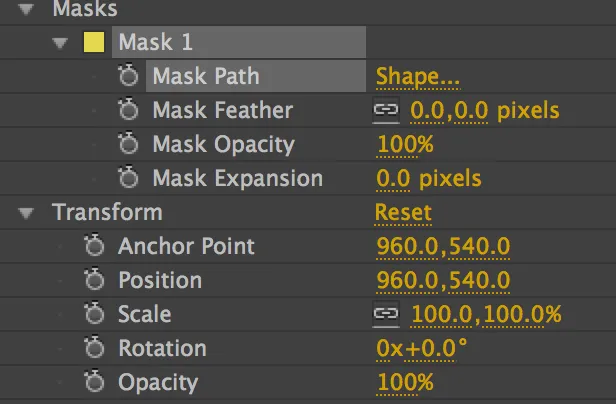
4) Гнездови композиции / Предварително съставяне
С течение на времето вашият проект става по-сложен, ще разберете, че вашите творби могат да станат сложни и следователно трудни за управление. Предварителното представяне е жизненоважната характеристика на планирането на проекти, която ви позволява да разделите работата си на компактни сегменти.
Ако говорим в техническо отношение, pre-comp може да се разглежда като композиция. Въпреки това, в обкръжението на вашия собствен проект, pre-comp е композиция, която помага да се обслужват компактни цели в основна композиция, която осигурява евентуалния резултат.
За да бъде предварително съставен клас слоеве, подчертайте ги, натиснете с десния бутон на мишката и изберете Предварително съставяне. Това ще ги постави в състава им, който можете да промените подобно на това, което бихте направили на слой.
5) слой за регулиране
Те предоставят подобен мотив на композициите, където те не са напълно задължителни, но предлагат по-бърз и по-логичен метод в сравнение със сложните операции. Тези слоеве работят точно като слой, който е твърд, но те могат да бъдат използвани само за промяна на слоевете под него. Този слой сам по себе си би действал като празна картина, но когато се постави над други слоеве, всеки ефект, че е регистриран в слоевете. Тя може да бъде скрита, могат да бъдат зададени размери и точно както на твърдия слой, свойствата на трансформация на коригиращия слой могат да се променят и каквато и област да обвива, да се влияе от него. Прекалената употреба на него ще принуди функцията pre-comp да удължи вашите времена на изобразяване, така че слоевете за настройка са идеални за обстоятелства, при които искате да регистрирате ефект напълно.
6) Track Mattes
Инструментът за писалки също е важен по отношение на матовете на пистите. Пътната матира използва един слой, за да скрие друг според осветеността или видимостта на маскирания слой. Например, ако поставите слой в Alpha Matte, това ще ограничи появата му до непрозрачни области на слоя над него. Alpha Inverted Matte би ограничил появата на слоя само до прозрачните области на слоя над него. Luma Matte би работил по подобен начин, но вместо това би ограничил появата на долния слой до блестящите области на горния слой.
заключение
Има много повече инструменти, които са достъпни онлайн, които можете да закупите. Едно от най-големите предимства е обединеният инструмент за камера. Този инструмент помага на потребителите да използват мишката с три бутона, така че да могат да имат по-инстинктивни и възприемчиви триизмерни команди. Клавишните комбинации правят много лесно да се възприема всичко или просто избрани слоеве.
Препоръчителни статии
Това е ръководство за Инструменти за последици. Тук обсъждаме списъка с инструменти за последици, които присъстват в най-горната част на софтуера After Effects. Можете също да разгледате следната статия, за да научите повече -
- Приставки за Adobe After Effects
- Преки пътища след ефекти
- Какво е Adobe Prelude?
- Adobe Photoshop Tools
- Пълно познаване на софтуера за последици
- VFX компании | Водещи VFX компании и функции